En pleno 2009, mucha gente con PCs muy competentes (dual core, 2GB+ en ram, etc, GPU DX10/9c) se resisten aun a instalar Windows Vista, según mi percepción, sobre todo por la mala fama y acogida que presento en su lanzamiento. Este frio recibimiento no fue para nada injustificado: problemas en rendimiento, uso excesivo de disco, inestabilidad, drivers, etc, etc. Pero han pasado 2 años de su lanzamiento, el “Service Pack 2” casi por salir, e incluso está disponible ya el RC (candidato a liberación por sus siglas en ingles) del Windows 7, sucesor natural del mismo, donde simplemente se han corregido varios problemas inherentes presentes en Windows vista y se ha puesto un especial énfasis en su interfaz grafica y en el rendimiento general.
Pese a todos los problemas que presento en su lanzamiento en la actualidad el Windows Vista es un sistema operativo: robusto, estable, y con destacables mejoras sobre el Windows XP.
Con respecto a la estabilidad, el menos en mi experiencia personal resulta impecable, y aunque en un primer momento (allá por los primeros días el 2007) lo considere inusable, en la actualidad es igual o más estable que nuestro querido XP.
Con respecto a las mejoras sin duda el AERO y los cambio de interfaz son lo más destacable, sin dejar de un lado el DX10, Windows Presentation Foundation, Win FX, Enhanced Video Renderer, el soporte nativo de una serie de nuevas tecnologías y para mi uno de los más importantes es el paso definitivo a los 64bits, debido al magnifico soporte de la mayoría de fabricantes a este OS, situación muy diferente con Windows XP 64, que su punto más débil es el soporte de drivers.
Pero también el uso del mismo puede llegar a ser frustrante, con copias interminables de archivos, lentitud inexplicable, operaciones I/O del disco duro sin ningún sentido, uso masivo de ram, etc etc.
Afortunadamente la mayoría de Desventajas tienen solución, tanto en Windows Vista como en el Windows Seven, pudiendo disfrutar de ambos sistemas operativos un rendimiento aceptable.
Con respecto a la instalación de Windows Vista les recomendaría bajarse la versión con el SP2 integrada ya sea x86 o 64, la cual está disponible en la mayoría de sitios de descarga, pero claro recuerden usar su serial para la instalación. Con respecto al Windows Seven, ya está disponible la versión RC, que pese a que no tiene un soporte completo (algunas cosas no funcionan bien, pero son contadas con los dedos de la mano).
Después de terminar la instalación Windows Vista/Seven, les recomendaría instalar sus drivers, Mobo, Sonido, video, etc. Realizar los Updates que consideren importantes e instalar el software que consideren más básico.
Posterior a la instalación de OS comenzamos con los pequeños ajustes buscando mejorar el rendimiento general del OS, aunque también funcionan de buena manera con sistemas que no sean instalaciones limpias.
Desabilitar UACEsta molesta ventada es una de las razones porque mucha gente odia al vista, demasiadas preguntas al realizar acciones de la vida diaria, afortunadamente es muy sencillo desactivarlo:
Presionamos simultáneamente: Tecla de Windows +R
Aparecerá la ventana de ejecutar y teclearemos “msconfig”
Nos vamos a la última pestaña de “herramientas” y localizamos el ítem de desactivar UAC.
En Windows Vista simplemente lanzara una ventana ejecutando el comando para desactivarlo, mientras que en Windows Seven tendremos otro menú, el cual simplemente deslizaremos la barra hasta su última posición, indicando que UAC no nos notifique nada.
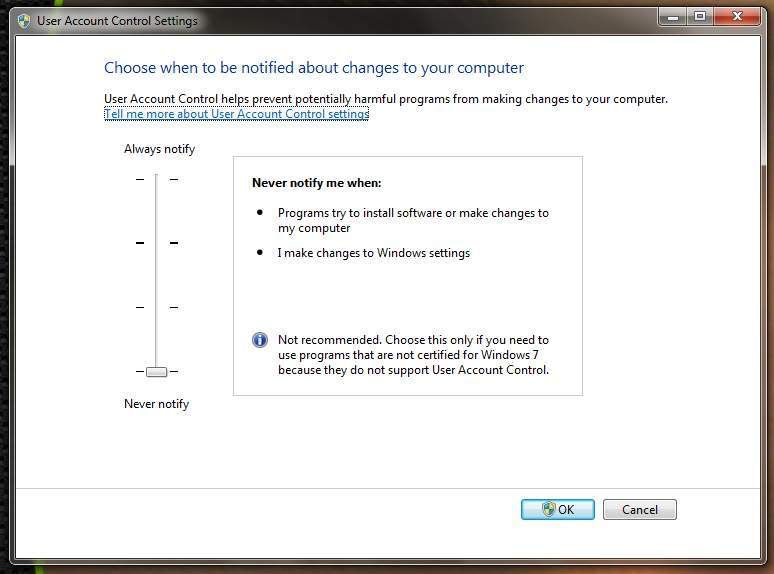 Deshabilitando restaurador de sistema, las características de indexación Asistencia remota, y
Deshabilitando restaurador de sistema, las características de indexación Asistencia remota, y
Escritorio RemotoLos primeros dos ítems del titulo culpables en buena medida de una actividad de disco y uso de CPU desmedida, sobre todo en equipos no tan poderosos puede llegar a mermar el rendimiento del sistema.
Para desactivar el restaurador de sistema es muy sencillo
Presionamos Tecla de Windows+Pausa, donde nos abrirá la ventada de propiedades del sistema, al lado derecho de la ventana, damos clic en Protección del sistema. Damos clic en configurar y desactivamos la protección en las unidades de disco que tenga nuestra PC.
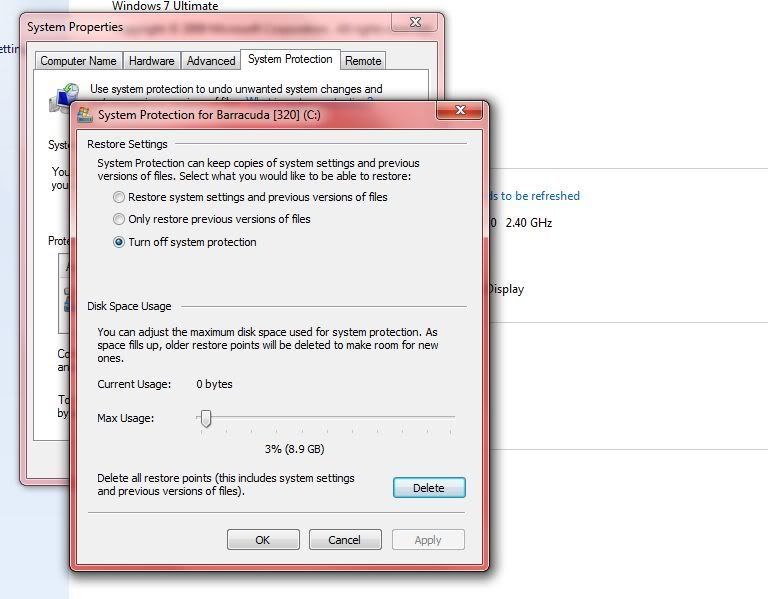
Con respecto al Índex de igual manera es muy sencillo, simplemente damos clic derecho en nuestro disco C: y seleccionamos en el menú propiedades.
Posteriormente deseleccionamos la opción, permitir que esta unidad sea Indexada, en Windows vista y seven tiene diferente nombre, pero siempre es la misma opción que muestra la imagen
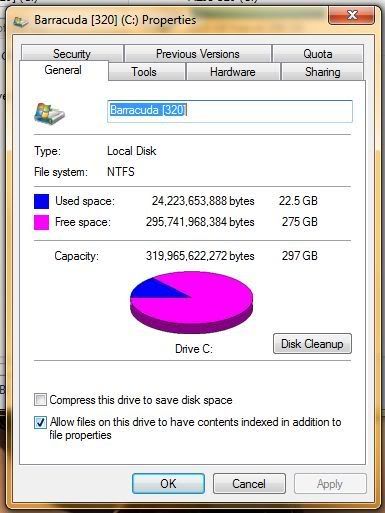
De igual manera en la última pestaña relacionada con acceso remoto, desactivamos tanto la asistencia remota como el escritorio remoto.
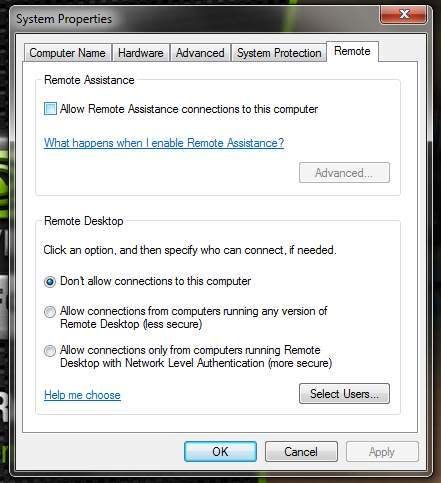 Desactivar el Side Bar (solo Vista)
Desactivar el Side Bar (solo Vista)Aunque algunos dicen que es muy bonito e incluso útil, el consumo de memoria y CPU del sidebar puede llegar a ser considerable, afortunadamente es muy sencillo deshabilitarlo.
Simplemente en las propiedades del side bar, deseleccionamos que cargue cuando Windows inicia.
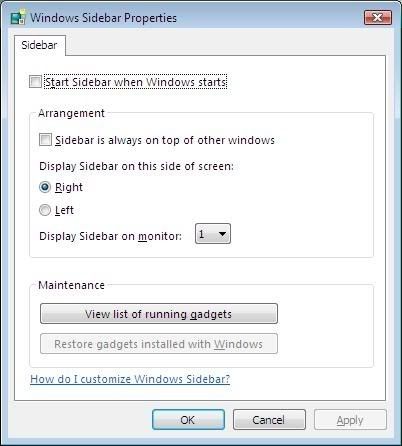 Optimizando el inicio
Optimizando el inicioSin duda después de instalar nuestro software preferido, posiblemente la bandeja del sistema se va a ver sobrecarga, así que nos disponemos a liberarla un poco mediante el uso del MS CONFIG
Vamos a la opción de inicio y veremos los programas que cargan con nuestra PC
En realidad no hay mayor cosa que pueda salir mal acá, generalmente estos programas aparte del antivirus, no hay nada relevante.
En mi caso deshabilito todo lo que me parece innecesario, dejando solamente el antivirus, el control avanzado del audio y el Gestor de Trafic shaping el CFOS.
Esto es de suma importancia sobre todo para esas instalaciones OEM que vienen con los equipos portátiles, pues cuando arranca el sistema carga una cantidad descomunal de software inútil saturando la memoria, el I/O del disco duro, haciendo mucho más lento el inicio del sistema.
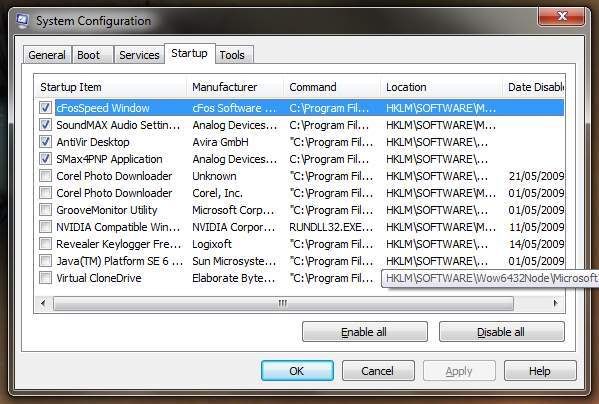 Desactivado el Defender
Desactivado el DefenderOtra característica a mi parecer inútil tanto del Windows Vista y Seven es el Windows defender, habiendo mejores y más ligeras opciones, por lo que aconsejo desactivarlo.
En el panel de control buscamos el icono relacionado con el Defender y en las opciones del programa lo desactivamos.
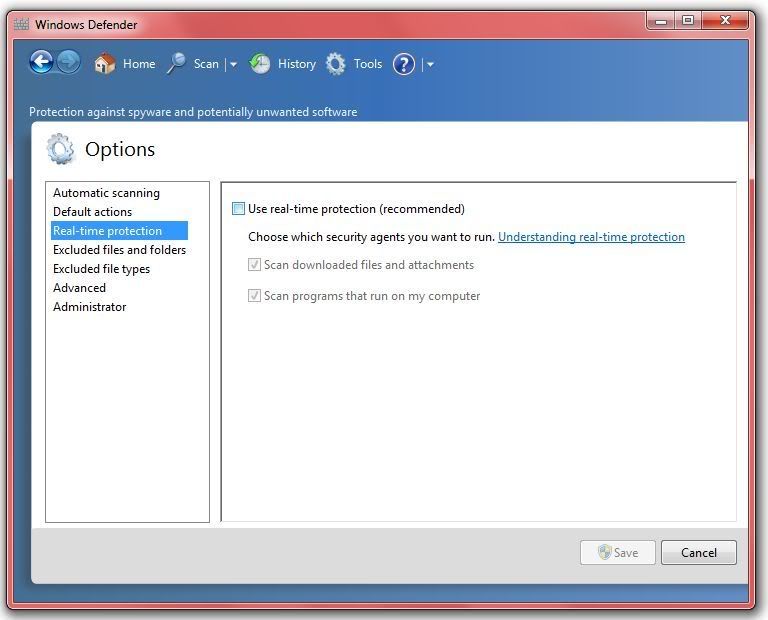 Activando rendimiento avanzado de los discos duros
Activando rendimiento avanzado de los discos durosOtra opción que nos puede ayudar a mejorar un poco el rendimiento es habilitar el rendimiento avanzado de disco.
Sencillamente en el administrador de dispositivos localizamos nuestros discos duros, seleccionamos sus propiedades y buscamos la pestaña de políticas, donde seleccionamos las opciones como muestra la captura de pantalla.
VISTA
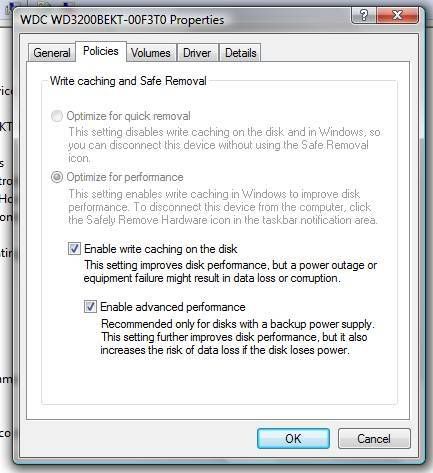
SEVEN
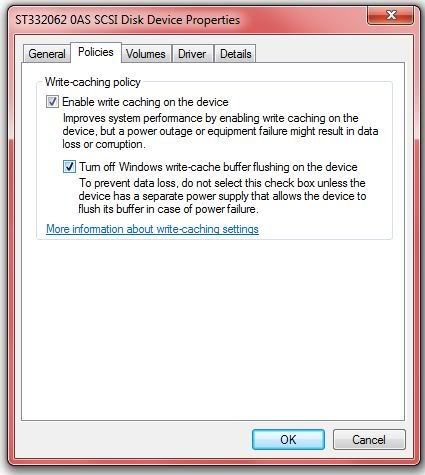 Desactivando Servicios
Desactivando ServiciosEste es un punto medular dentro de la optimización de servicios, ya que a mi forma de ver se encuentra en esta variable muchos de los problemas de los cuales se le acusan a Windows Vista.
En Internet se pueden encontrar múltiples guías para desactivar servicios, pero realmente son unos cuantos los que realmente tienen un impacto en el rendimiento los cuales son:
• Windows Search: relacionado con la Indexación, y aunque la desactivamos en nuestros discos duros siempre carga el servicio en memoria
• Windows Defender: similar al caso anterior, esta desactivado pero con esto nos aseguramos de liberar memoria.
• SuperFetch: Este servicio realmente es uno de los que tienen más la culpa de que mucho odiáramos a Windows VISTA, técnicamente su función es de “cargar” en memoria los programas, que Windows cree que podríamos usar. Por ejemplo si tenemos en una carpeta 1000 fotos y cargamos una, el superfetch posiblemente comience a cargar todas las fotos en memoria creyendo que las veríamos… aunque solo veamos una. Y claro consumiendo valiosos recursos de RAM, CPU y I/O del HDD, y aunque el servicio tiene una prioridad baja, no deja de afectar de manera increíble el rendimiento, por lo que generalmente es lo primero que desactivo. Sobre todo en windows Vista, ya que en el 7 se ha vuelto menos agresivo.
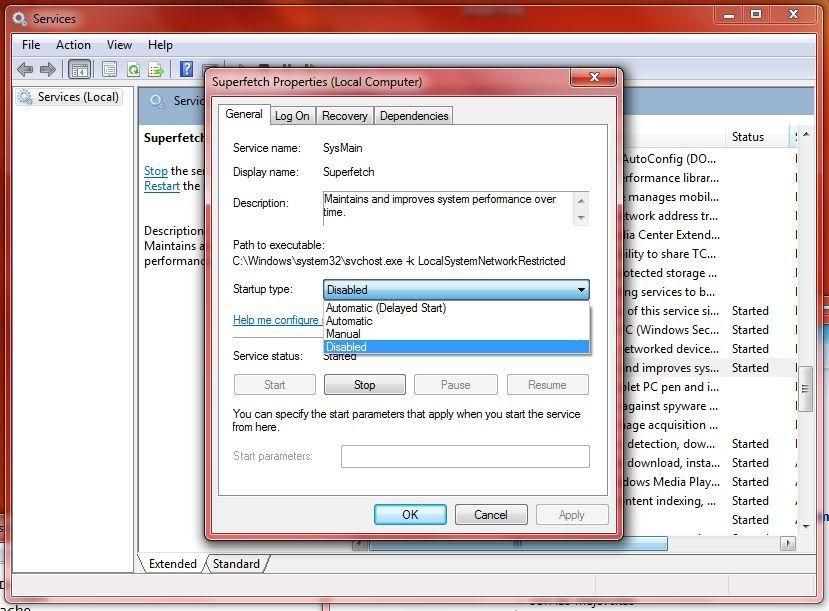
Para eso tecleamos Tecla de Windows +R y escribimos “services.msc”
Localizamos los servicios anteriormente mencionados, los seleccionamos, damos clic derecho en propiedades y continuamos deshabilitando siguiendo los mismos pasos de la captura de pantalla.
Se pueden desactivar mas servicios, con el objeto de liberar memoria, entre los más inútiles están:
• Security Center
• Smard Card
• Service de Table PC
• Detection de Hardware Shell
• Windows Image acquisition (WIA)
Fragmentación de archivosOtro punto importante es la fragmentación de archivos, en este caso Perfect Disk es de gran ayuda y aunque es de paga, tiene opciones muy interesantes, sobre todo la de fragmentación de archivos OFFline, que desfragmenta los archivos de sistema, aumentando en buena medida el rendimiento y reduciendo el tiempo de carga del sistema.
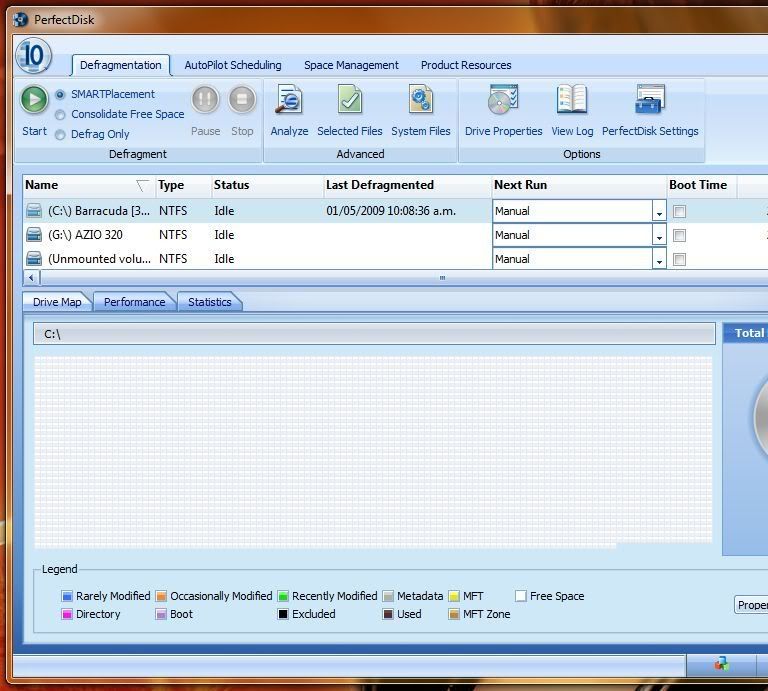
Sin duda los cambios son mas que tangibles (en software LOL), tanto en uso de memoria, CPU y actividad del disco duro. Sintiendose ambos OS mucho mas ligeros y con mucho mejor rendimiento.
